Настройка почты на Android. Как настроить электронную почту на телефоне под Android и iOS Настройка аккаунта электронной почты на андроид
Статья детально рассказывает о том, как настроить почту на "Андроид". Затронуты все самые популярные среди пользователей СНГ почтовые сервисы. Благодаря полученной информации вы сможете максимально быстро настроить почтовый ящик на своем смартфоне.
Как настроить "Яндекс"-почту на "Андроид" с помощью встроенного ПО: инструкция
Настроить Yandex-почту на "Андроид" можно несколькими простыми и понятными способами: используя утилиты из магазина приложений или с помощью встроенной программы «Электронная почта». Чтобы начать процесс синхронизации, устройство должно иметь соединение с интернетом.
Вот краткая инструкция о том, как настроить почту на "Андроид", используя встроенное программное обеспечение смартфона. Чтобы начать следуйте таким действиям:
- Найдите в меню вашего смартфона стандартную утилиту, отвечающую за электронную почту. Она есть абсолютно в каждом смартфоне, работающем на базе ОС "Андроид". Следует заметить, что в разных версиях ОС данная утилита может называться по-разному.
- Стандартное приложение поддерживает почтовую службу Yandex, как и большинство других почтовых сервисов. Введите свой электронный адрес и укажите пароль. Нажмите кнопку "Далее" для продолжения настройки.
- Выберите тип протокола аккаунта. Протокол POP3 позволяет получить доступ к абсолютно всем письмам из вашей учетной записи на сервере "Яндекс". Протокол IMAP может не только получить все ваши письма с сервера Yandex, но и умеет сохранять все ваши действия над ними.
- Следующим шагом смартфон выставит все необходимые настройки автоматически.
на "Андроид"
Вышеуказанная инструкция подойдет для настройки всех популярных почтовых сервисов, включая и mail.ru. Но, если вы хотите использовать стороннее ПО, обратите внимание на самую лучшую программу для синхронизации с почтой "Мэйл.ру".

Программа MailDroid.Mail - клиент с наиболее приятным пользовательским интерфейсом среди всех представленных программ. Приложение поддерживает сервис Mail.ru. Пользуясь данной утилитой, пользователь сможет отсортировать все входящие письма. Есть возможность выбора тем оформления. Программа предоставит удобную инструкцию о том, как настроить почту на "Андроид".
Синхронизация почтовых ящиков Gmail и "Рамблер"
Для синхронизации почты Gmail компания "Гугл" разработала программу, которая есть в стандартном наборе программного обеспечения любого "Андроид"-смартфона. Она наиболее удобна в использовании. Если у вас есть ряд проблем с этой программой, можно установить утилиту Inbox от Gmail. Она сканирует в входящие письма, присылая пользователю мгновенные уведомления.
Если у вас не получается синхронизировать почту "Рамблер" стандартным способом, который указан в первом пункте статьи, установите приложение Profi Mail. Это достаточно популярная mail-утилита на рынке андроид-программ. Приложение имеет как бесплатную, так и платную версии. Присутствует возможность синхронизации с огромным количеством почтовых служб, в том числе и с Yandex. Работает программа в фоновом режиме, мгновенно оповещая пользователя о новых письмах.
Подключение "Яндекса" с помощью сторонних программ
Программа K-9 Mail - утилита с открытым исходным кодом, которая очень популярна среди пользователей Android. Скачать K-9 Mail можно совершенно бесплатно. С "Яндекс"-почтой приложение работает стабильно, без ошибок. Настройка почты занимает минимальное количество времени. Приложение имеет приятный и удобный интерфейс.

Таким образом, рассмотрев все вышеперечисленные способы синхронизации почты со своим устройством, вы теперь знаете, как настроить почту на "Андроид", и сможете выбрать для себя наиболее подходящий вариант настройки. Описанные методы подходят для всех Android-устройств.
В зависимости от марки и типа телефона, выделяют 2 операционные системы за счет которых функционирует мобильный: Android и IOS. Создание электронной почты на телефонах с этими операционными системами немного отличается. Что касается первого варианта, то благодаря «родному» приложению Gmail или E-mail можно контролировать письма с нескольких ящиков одновременно. Пользователю остается лишь настроить адрес для входящих и исходящих писем. К тому же, одной из удобных функций выступает синхронизация почты и мобильных телефонов из контактной книги на телефоне или планшете. И, несомненно, это поддержка русскоязычных почтовых клиентов – для настройки этой функции на IOS потребуется больше времени.
Регистрация Gmail
Многие сервисы электронной почты создали мобильный почтовый клиент – специальную программу, облегчающую процесс отправления, получения и хранения писем. В системе Android одним из таких приложений стало Gmail, которое автоматически установлено во многих мобильных устройствах.
Для того, чтобы создать электронную почту Gmail на телефоне или планшете бесплатно необходимо выполнить несколько шагов:





Несмотря на то, что почта Google является одной из самых популярных в мире, процедура регистрации занимает определенное время. Почтовый клиент простой, без наличия сложных настроек и с понятным интерфейсом.
Яндекс.Почта
Пользователи отмечают простоту Яндекс.Почты, а также широкий функционал. Создадим и настроим почту на Андроиде через приложение от Яндекса:


У Яндекс.Почты одна из самых быстрых и простых регистраций. Что касается почтового клиента, он обладает множеством функций, которые делают работу с почтой интереснее: изменение дизайна, простые настройки, а также возможность работы с другим почтовыми ящиками.
Следующим клиентом, на котором мы будем регистрировать аккаунт станет Mail.ru. Скачать его можно через тот же Play Market, его ключевая особенность — политика конфиденциальности, согласно которой делать скриншоты приложения запрещено.
Для того, чтобы сделать электронную почту на телефоне нужно придерживаться следующей инструкции:

Обратите внимание! В отличие от других клиентов регистрация на почте Mail.ru перемещается из Gmail в окно браузера.

Раньше основной проблемой почты Mail.ru был низкий уровень конфиденциальности. Видно, что разработчики исправили этот недостаток, так как даже скриншоты сделать не получится. Оперативность в отслеживании писем, стандартный дизайн и простота в использовании – вот основные характеристики клиента Mail.ru.
Создаем аккаунт на Rambler
Rambler – еще один распространенный сервис электронной почты. Для того, чтобы создать емейл необходимо скачать приложение через Play Market.
Затем открываем скачанный файл и в появившемся окне авторизации переходим на ссылку «Регистрация
» (находится внизу).
Вводим данные, особое внимание уделяя паролю
. Он должен включать минимум 8 символов, 1 заглавную латинскую букву, 1 строчную и 1 цифру.
Ящик создан, и остается лишь настроить Rambler.
Клиент Rambler выгодно выделяется наличием виртуальной клавиатуры, что значительно облегчает работу в некоторых ситуациях. Регистрация быстрая и удобная, интерфейс приложения стандартный. Однако главный недостаток – ограниченность во вложениях, не более 20 Мбайт.
Необычный почтовый клиент Yahoo
Для регистрации ящика Yahoo с телефона загружаем приложение.
Открываем его и выбираем среди предложенных вариантов Yahoo.
В появившейся станице выбираем вкладку «Зарегистрироваться
».
Появляются поля, в которые нужно вписать необходимые данные. Номер телефона указывается обязательно, так как на него приходит код с подтверждением.
Важно!
Пароль не должен совпадать с именем пользователя, иначе процесс заполнения данных начинается сначала.
Затем необходимо еще раз проверить номер телефона
и в следующем окне ввести код, полученный в смс.
Приложение поздравляет с регистрацией и отправляет на страницу с аккаунтом.
Yahoo оказался очень оригинальным почтовым клиентом: необычная фиолетовая тема, описания, разбавленные юмором и простота в регистрации делает его очень полезным и удобным в применении.
Тестируем удобство Outlook
Идеальным клиентом для корпоративной сети пользователи Интернета называют Microsoft Outlook. Его возможность интеграции с облаком One Drive, поддержка нескольких ящиков и обширные настройки идеальны для работы. Также он хорошо совместим с сервером Microsoft Exchange. Создать аккаунт можно на телефоне Самсунг, Асус, Xiaomi или любом другом:


Outlook – действительно удобное приложение для смартфона. Благодаря встроенному календарю можно сразу же планировать встречи и сделки , а высокая скорость отправки сообщений только сэкономит время. Единственный недостаток – невозможно блокировать адресатов, рассылающих спам. Но это скоро будет ликвидировано разработчиками.
Настройка почты на телефонах Samsung
Этот процесс очень прост — нужно открыть стандартное приложение на телефоне.
Если уже осуществлялся вход через почту телефона, то нужно нажать на значок настроек
, открыв который можно добавить новый аккаунт.
Настройка почты на iOS
Одной из сложнейших ситуаций для пользователей IOS является синхронизация русскоязычного почтового сервиса и почтового приложения Mail. Но на самом деле в Айфонах все проще, чем кажется:


Остается лишь настроить синхронизацию
с почтой и заметками, а затем нажать на кнопку «Сохранить
»
По такому же принципу добавляется аккаунт от англоязычных почтовых ящиков , только сделать это несколько проще.
Подытожив, следует выделить несколько составляющих идеальной электронной почты:
- Понятный интерфейс .
- Возможность синхронизации с некоторыми функциями телефона.
- Лаконичный дизайн.
- Высокая скорость отправки сообщений.
Конечно, это далеко не весь список необходимых для почтового клиента качеств. Но это стандартная основа, которая подойдет любому пользователю.
Всем привет! Сегодня мы расскажем как создать электронную почту на телефоне андроид бесплатно. Если у вас уже есть электронная почта, вы узнаете, как использовать ее на своем телефоне андроид.
Во-первых, вам нужно знать, что если вы используете Google аккаунт, тогда у вас уже есть электронная почта. Учетная запись Google и электронная почта использует один и тот же адрес email и пароль. Это означает, что вы можете открыть приложение Gmail (если у вас его нет, тогда скачайте в Google Play Store), и использовать электронную почту.
Обратите внимание, если вы имеете доступ к Google Play Store, YouTube, Карты и другим приложениям Google, тогда у вас уже есть аккаунт Google, и вам не нужно еще раз создавать электронную почту на телефоне андроид. Просто откройте приложение Gmail, и вы получите доступ к электронной почте.
Если же у вас нет Google аккаунта, тогда его необходимо создать. По сути, создание аккаунта Google – это и есть создание электронной почты Gmail.
Давайте начнем!
Как создать Google аккаунт

Готово! Вы создали Google аккаунт, соответственно, и электронную почту. Теперь вы можете открыть приложение Gmail и отправить электронное письмо.
Если же у вас уже есть электронная почта, и вы хотите подключить ее к своему смартфону, тогда давайте рассмотрим пример, как создать электронную почту на телефоне андроид самсунг бесплатно.
Как подключить электронную почту на телефоне самсунг

После этого откройте приложение Email на своем телефоне андроид, и вы увидите все письма, которые вы когда-либо получали или отправляли со своей электронной почты.
Вот и все! Пожалуй, теперь вы знаете, как создать электронную почту на телефоне самсунг, а также на любом другом андроид устройстве. Если у вас остались вопросы, напишите в комментариях ниже. Мы постараемся помочь вам!
Ниже можно найти, если не все, то почти все ответы, на вопросы, возникшие по этой теме.
Цифровой мир всё больше интегрируется в повседневную реальность. Оплачивать покупки или счета за услуги ЖКХ, перевести денежные средства, и т.д. , теперь вполне возможно не покидая уютного кресла. Ну а электронная почта основательно вошла в нашу жизнь практически с истоков развития интернета. В нашем материале мы хотим рассказать о приложениях, созданных для удобства пользования ящиками электронной почты на аппаратах Андроид.
Специализированные почтовые клиенты
Если у вас всего один почтовый ящик, то оптимальным решением будет выбор специализированного клиента для ОС Андроид. В качестве примера можно привести приложение Gmail, установленное по умолчанию на всех устройствах android, или Yandex.Mail, функционал которого позволяет пользоваться облачным хранилищем (яндекс-диск).
Яндекс почта

Установив yandex почту на android, вы сможете пользоваться следующими функциями:
- Написание и чтение писем (в т.ч. с вложениями);
- Автоматическое получение уведомлений о новой корреспонденции;
- Поиск и группирование писем по темам;
- Фильтр пометкам («важные» либо «прочитанные»);
- Другое.

Очень популярный и бесплатный агент. Работает по принципу открытого кода, это означает возможность любого желающего поучаствовать в улучшении программы.
Функции :
- Поиск и чтение;
- Возможность вставки подписи;
- IMAP push-уведомление;
- Синхронизация папок и маркер писем;
- Сохранение контента на SD-карте.
- Прочее.

Пожалуй, лучший клиент для Андроид. Есть варианты платной и бесплатной версий. Разница между ними, в общем-то, несущественна: бюджетный вариант не имеет виджета и самостоятельных кнопок для перелистывания писем, но листание легко осуществляется свайпом.
Функции :
- Приближение/отдаление писем с HTML разметкой;
- Современный интерфейс со сменой темы (тёмная/светлая);
- Интуитивно понятное управление кнопками, находящимися вверху экрана;
- Фильтры входящей почты и настройка сортировки;
- Прочее.
Mail.Ru

Почтовый клиент для Андроид, предоставляющий все преимущества сервиса Mail.ru.
Функции :
- Гибкие настройки мгновенных уведомлений;
- Умный ускоренный поиск;
- Простой и удобный интерфейс;
- Полноценная работа со всеми видами вложений;
- Синхронизация с другими устройствами;
- Подсказки при выборе контактов;
- Другое.
Почтовый клиент для нескольких почтовых ящиков
Если же вы управляете несколькими ящиками, то конечно, лучше пользоваться такими почтовыми клиентами, которые могут обслуживать более одного почтового ящика от разных провайдеров. Ярким примером такого клиента можно считать бесплатный клиент myMail .
Загрузив приложение myMail, каждый владелец Андроид сможет стать обладателем бесплатного ящика в формате логин@my.com. Вы сможете прикреплять к письмам фото- и прочие вложения, писать, читать, отвечать и перенаправлять электронные письма одним касанием, управляя почтой со смартфона или планшета.
myMail
- Возможность быстрых push-уведомлений для всех IMAP п/я с фильтрами, настройкой приватности и времени получения;
- Моментальный поиск по всему контенту ящика;
- Дружественный интерфейс;
- Функция удобного доступа к серверным либо локальным контактам (подсказка по первым символам имени);
- Множество прочих возможностей, делающих работу с письмами простой и комфортной.
myMail – это гарантированная работа, объединяющая следующие сервисы:
- Почту Google (Gmail с набором облачных сервисов Google apps);
- Почту Рамблер (Rambler);
- Почту AOL;
- Почту Mail.Ru;
- Ymail (почта Yahoo);
- Apple (Mac.com, iCloud иcom.);
- Microsoft (Office 365 и Live, Outlook, Hotmail, MSN);
- Почту Яндекс (Yandex);
- Мета почту (Meta.ua).
- А так же любых других IMAP или POP3 почтовых сервисов.
Добавление и настройка аккаунта предельно проста: вводим емайл и пароль, а всё что нужно сделает приложение! myMail осуществляет автоматическое определение настроек IMAP, POP3 и SMTP.
Как настроить почту на Android
Настройка всех почтовых клиентов почти одинакова: «Меню», далее «Создать новую учётную запись». Ниже показаны настройки серверов разных провайдеров.
Настройка почты Яндекс
- Входящий IMAP сервер;
- Логин: идентичный с адресом почты;
- Сервер: imap.yandex.ru;
- В поле «порт» вписываем: 993;
- Значение «Тип безопасности»: SSL/TLS;
- Исходящий SMTP сервер;
- Сервер: smtp.yandex.ru;
- Заполняем поле порт: 465;
- Вводим значение «тип безопасности»: SSL/TLS
Настройка почты Mail
- Входящий POP3 сервер;
- Прописываем сервер: pop.mail.ru;
- В поле порт пишем: 110
- Исходящий SMTP сервер
- Сервер: smtp.mail.ru
- Порт: 25
Настройка почты Google
- Все почтовые клиенты выполняют настройку gmail автоматически.
- Галочку «безопасное подключение TLS/SSL» ставить необязательно.
Настройка почты MailDroid #80202
- Заходим в «меню», выбираем «добавить аккаунт»;
- Из способов добавления учётной записи выбираем «вручную» (если раньше в почтовой программе не создавались аккаунты, это окно появляется сразу);
- Выбираем один из почтовых протоколов (POP3 или IMAP);
- В следующем окне указываем: адрес почты, далее логин (полностью совпадающий с email адресом), пароль от ящика, сервер входящей почты (для POP3 — pop3.megagroup.ru, для IMAP — imap.megagroup.ru), затем указываем порт (995 для POP3 или 993 для IMAP), в поле «сервер исходящей почты» – smtp.megagroup.ru, ну и порт исходящей почты 587;
- «Безопасное подключение TLS/SSL» оставляем пустым
- После того, как всё заполнено, нажимаем «Далее».
Как настроить почту корпоративную

В набор облачных сервисов Google Apps, предназначенном для организации эффективной совместной работы сотрудников, кроме календарей, видеоконференций, онлайн-документов, и пр., входит почта Gmail для бизнеса.
Функции :
- Защита от спама;
- Доступ с любой точки;
- Ускоренный поиск;
- Управление всеми настройками доступа;
- Синхронизация с персональным компьютером.
Хочется верить, что представленный нами материал был вам полезен. Всем удачи!
Если у вас есть аккаунт email на вашем домене [email protected] и вы хотите получать почту на своём устройстве Android, тогда читайте это руководство о том, как настроить электронную почту.
Прежде, чем начать проверьте наличие:
Добавление нового аккаунта email на Android
Вы можете использовать любой почтовый клиент на своём Android устройстве. Например, мы собираемся использовать почтовый клиент Gmail, но большинство шагов будут практически одинаковые в любых других почтовых программах.
Прежде всего перейдите в приложение почтового клиента на вашем устройстве Android и здесь в раздел Settings -> Add Account .

Выберите Other из списка и добавьте свой email аккаунт.

Введите свой адрес электронной почты email и нажмите Next .

Выберите, какой тип входящего сервера почты вы хотите использовать – POP3 или IMAP. Обычно, рекомендуется использовать IMAP, потому что, вы можете синхронизировать все ваши email-письма на разных устройствах. На Hostinger оба протокола полностью поддерживаются.

Введите свой пароль от email аккаунта и нажмите Next .

В настройках входящего сервера нужно заполнить правильный адрес почтового сервера. На Hostinger вы можете найти имя вашего сервера в разделе Панель управления –> Настройка Почты . После заполнения нажмите Next .

Если вы используете не Hostinger, а другой хостинг, возможно автоматическая конфигурация почтового сервера не пройдёт. В этом случае, программа почтового клиента может запросить такие данные:
- Username (имя пользователя) – ваш email-адрес.
- Password (пароль) – ваш пароль email аккаунта.
- Server (сервер) – обычно вы можете использовать своё доменное имя или mail.yourdomain.com. Свяжитесь со своим хостинг провайдером, чтобы уточнить эту информацию.
- Port (порт)
– номера портов тоже могут зависеть от провайдера, но порты по умолчанию для POP3 и IMAP:
- 110 POP3 без SSL
- 143 IMAP без SSL
- 993 IMAP с SSL
- 995 POP3 с SSL
- Security type (тип безопасности) – эта опция используется, если вы хотите использовать почтовый сервер с сертификатом SSL/TLS. Если вы не используете сертификат, то выберите None .
- Delete email from server (удалять письма с сервера) – если вы хотите удалить письма с севера, когда вы удаляете их в своём почтовом клиенте, тогда выберите опцию When I delete from Inbox (когда я удаляю из входящих) . Если вы не хотите удалять письма с сервера, тогда выберите Never (никогда) .
Также, как со входящим севером, вам нужно изменить имя исходящего почтового сервера.

Если вы польузетесь хостингом не от Hostinger, а от другого провайдера, вам может потребоваться вручную ввести порт SMTP и выбрать тип безопасности. Рекомендуется выбрать тип безопасности SSL/TLS или STARTTLS и свериться со своим провайдером по поводу SMTP портов (англ). Когда все данные заполнены нажмите Next .

Выберите временной интервал, с которым вы хотели бы, чтобы ваши письма синхронизировались с сервером. Если частая проверка почты не нужна, то советуем вам выбрать самое большое значение этого параметра, чтобы снизить расход заряда батареи. Дополнительно вы можете выбрать, когда письма email приходят, синхронизировать письма с этого аккаунта и автоматически скачивать прикрепления, когда есть подключение по Wi-Fi. Если все настройки приняты, тогда вы получите подтверждающее сообщение.

Вот и всё, теперь вы можете использовать свой персональные email адрес на вашем почтовом клиента на устройстве Android.
Заключение
Следуя описаниям действий из этого руководства вы сможете решить задачу: как настроить электронную почту на Android. Теперь вы можете читать и отвечать на email с вашего телефона.